相信在座的用户都在使用AxCrypt,但是你们晓得AxCrypt中是怎么加密任何文件的呢?下面教程就为你们带来了AxCrypt中加密任何文件的详细操作步骤。

AxCrypt安装成功,第一次启动软件,会跳出一个窗口,让你输入Email,新版的AxCrypt必须先登录Email,并通过电子邮件来取得软件启动码,
收到AxCrypt寄来的Email,依照相关指示取得启动码并正确输入,然后自行设置一个稍稍复杂的密码,注意,每次登录AxCrypt软件都会用到这个密码,

密码设置成功,下次启动AxCrypt时要输入这一密码并按【OK】,即可开始启用软件,

单击主界面上的【+】按钮,导入需要加密的文件,
加密完成,窗口中会出现一个已加密的项目,如果你想要解除加密,单击窗口上方的锁头图标,

当然了,你也可以直接右击文件,选择AxCrypt菜单,执行文件加密、解密等任务。

根据上文为你们呈现的AxCrypt中加密任何文件的详细操作步骤,你们是不是都学会了啊!
 天极下载
天极下载















































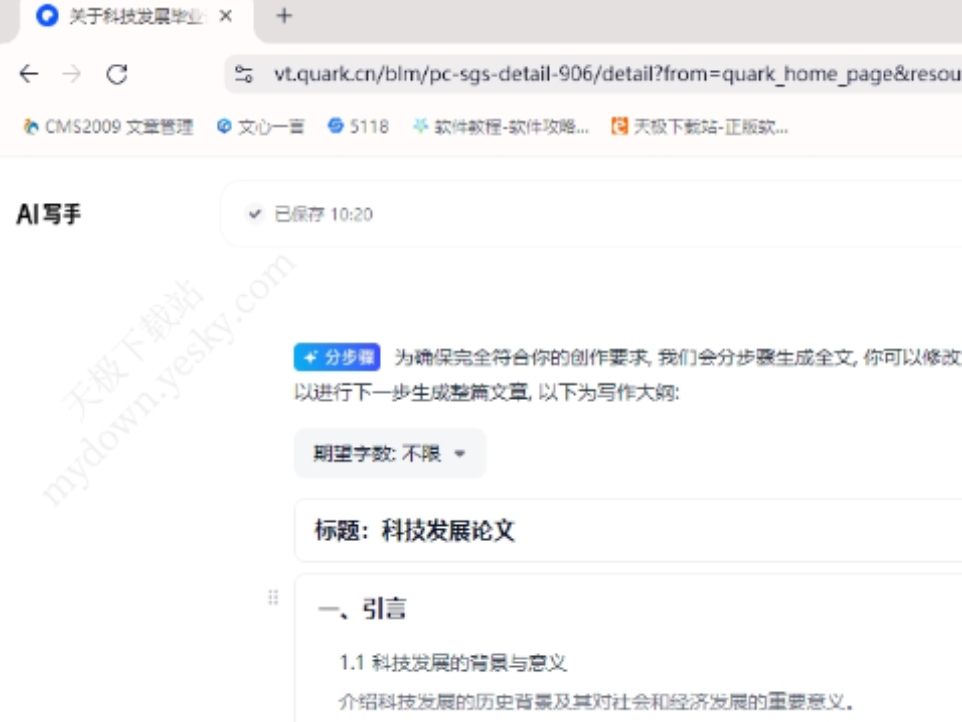
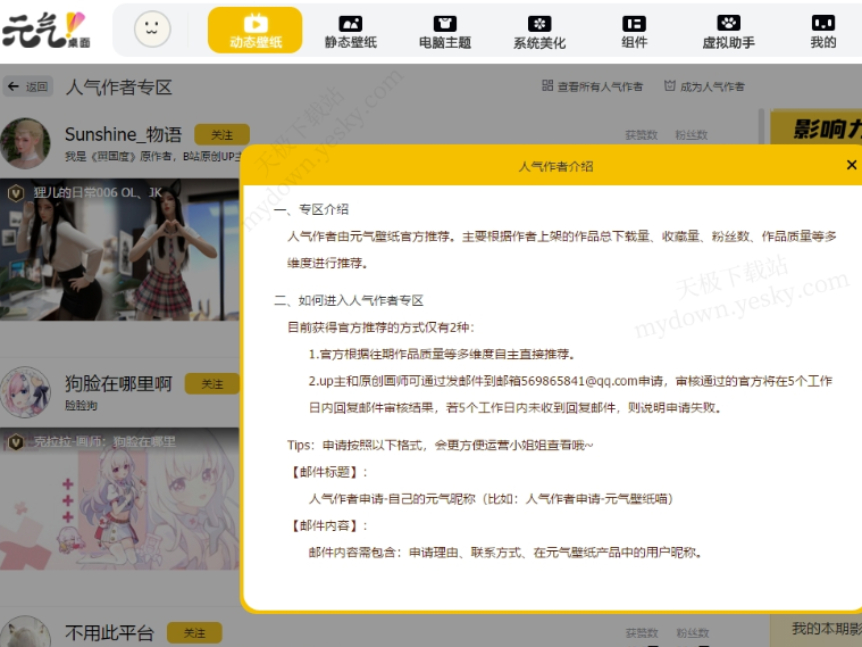

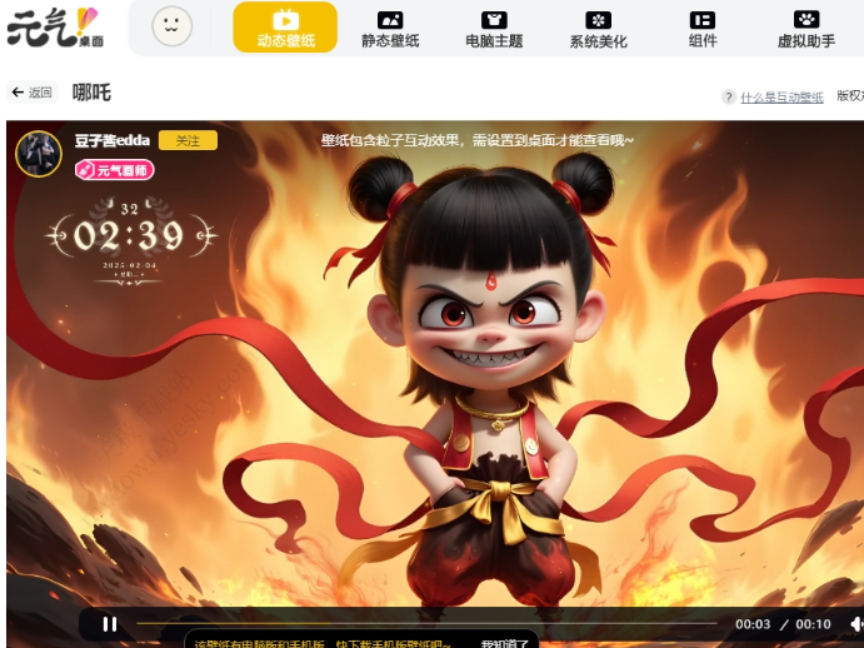

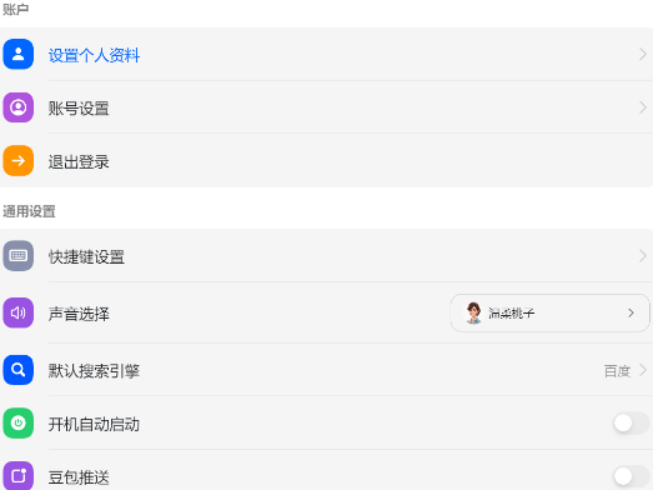
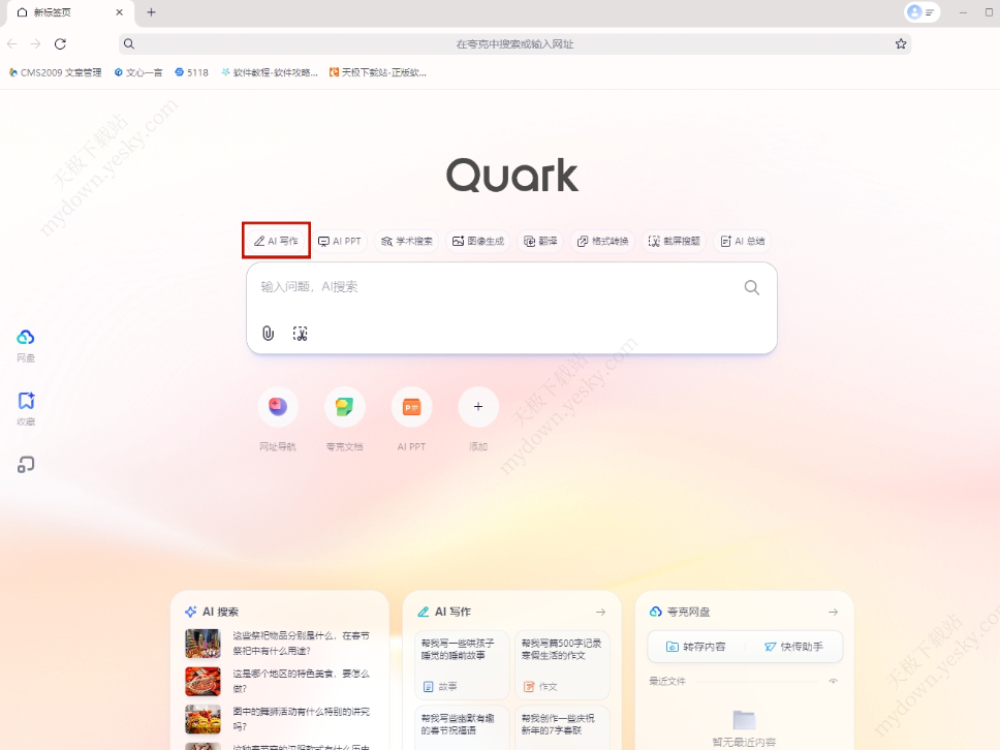


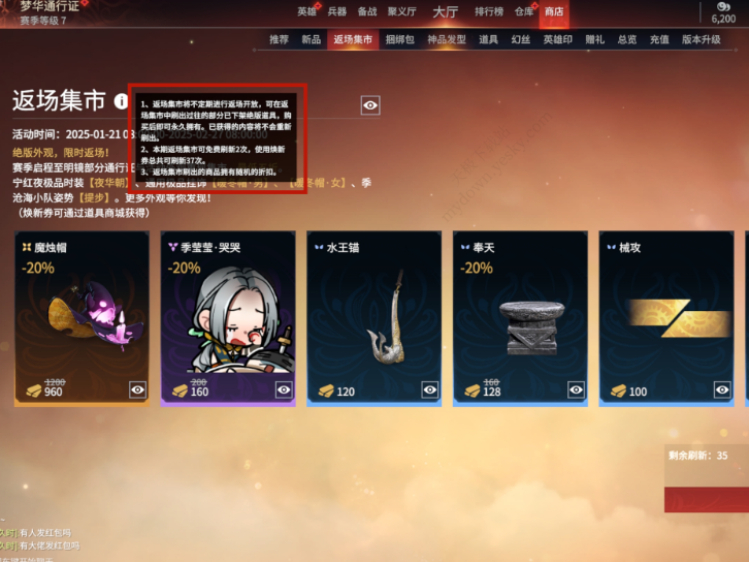
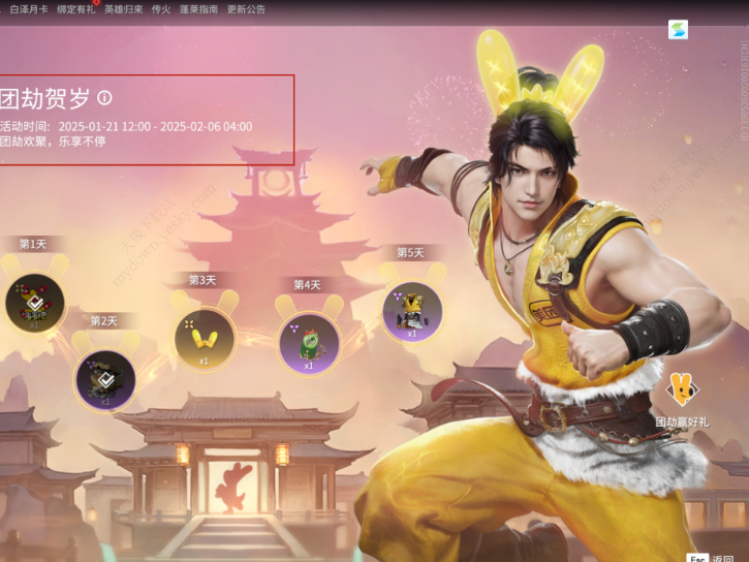

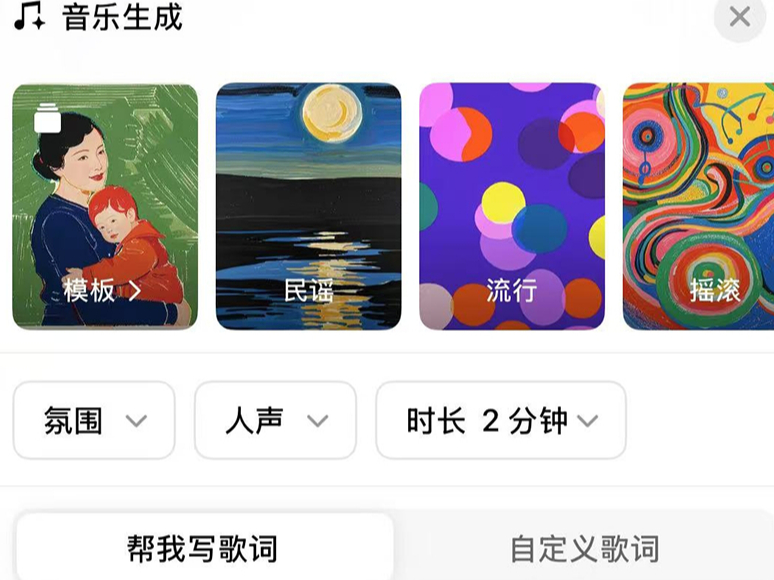


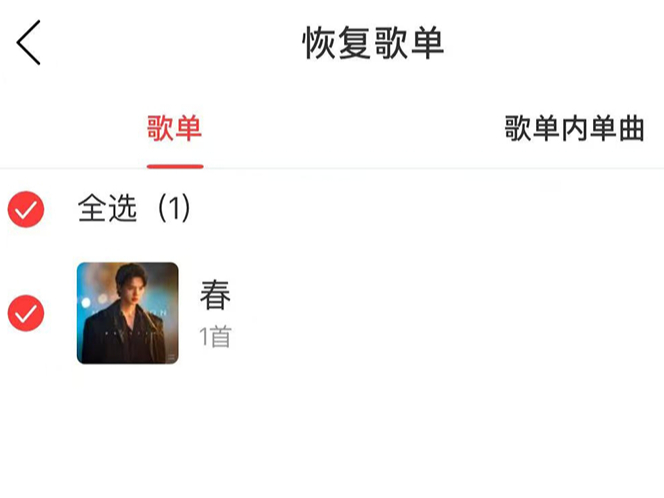
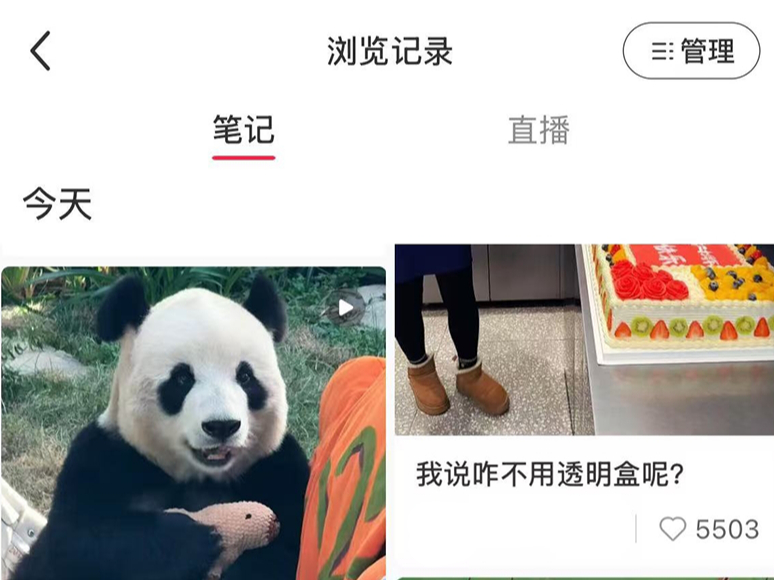
 微信电脑版
微信电脑版
 腾讯电脑管家
腾讯电脑管家
 火绒安全软件
火绒安全软件
 向日葵远程控制软件
向日葵远程控制软件
 魔兽大脚插件(bigfoot)
魔兽大脚插件(bigfoot)
 自然人电子税务局(扣缴端)
自然人电子税务局(扣缴端)
 桌面百度
桌面百度
 CF活动助手
CF活动助手
